So erstellen Sie eine PDF-Vorlage
Briefpapier für Ihre PDFs
PDF-Vorlagen sind wie Briefpapier für PDFs: Erstellen Sie Ihre eigenen Vorlagen und verwenden Sie diese, um neue PDF-Dokumente zu erstellen, oder Seiten an PDFs anzuhängen.
In unserem Beispiel legen wir eine neue Vorlage basierend auf unserem Firmenbriefpapier an. Die Vorlage verwenden wir dann zum Erstellen neuer Dokumente in PDF Annotator.
Sehen wir uns also an, wie das funktioniert.
Erstellen einer Vorlage basierend auf einem bestehenden PDF-Dokument
Zuerst öffnen wir die PDF-Datei, die wir als Vorlage verwenden möchten.
(Falls wir keine fertige Vorlage als PDF zur Verfügung haben, können wir sie natürlich auch schnell aus einer anderen Quelle mit Hilfe des Drucken in PDF Annotator-Druckers erstellen, oder mittels Datei, Neues Dokument anlegen.)
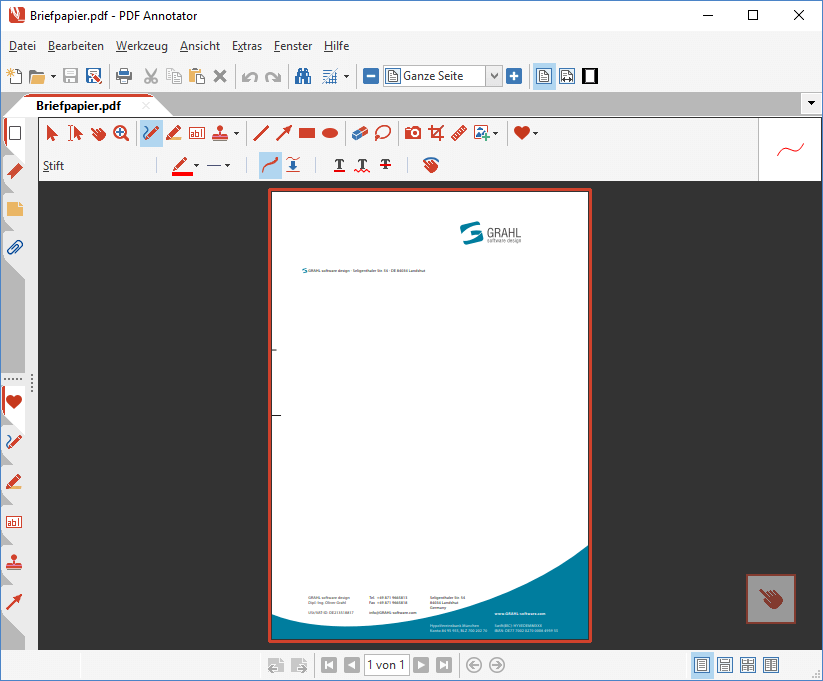
Nach dem Öffnen des Dokuments in PDF Annotator wählen wir im Hauptmenü Datei, Als Vorlage speichern.
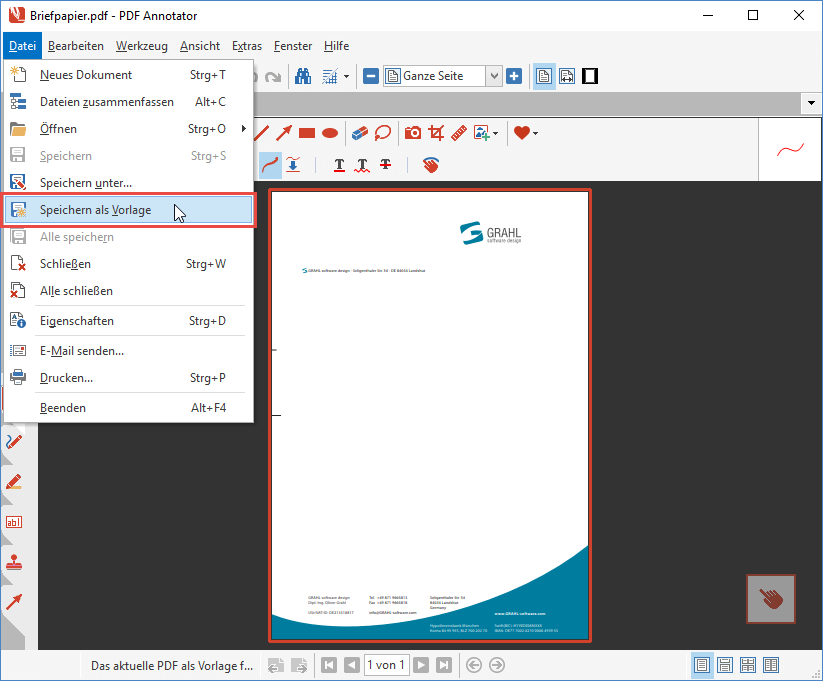
Wir können nun einen Namen für die Vorlage vergeben, oder einfach den voreingestellten Namen beibehalten.
Falls wir eine bestehende Vorlage überschreiben möchten, können wir den Pfeil rechts im Eingabefeld anklicken und aus der Liste der bestehenden Vorlagen wählen.

PDF Annotator legt nun automatisch die Vorlage für uns an.
Bitte beachten Sie, dass eine Vorlage immer nur eine einzige Seite enthalten kann. Wenn Sie Datei, Als Vorlage speichern auf ein mehrseitiges Dokument anwenden, wird nur die aktuell angezeigte Seite für die Vorlage verwendet.
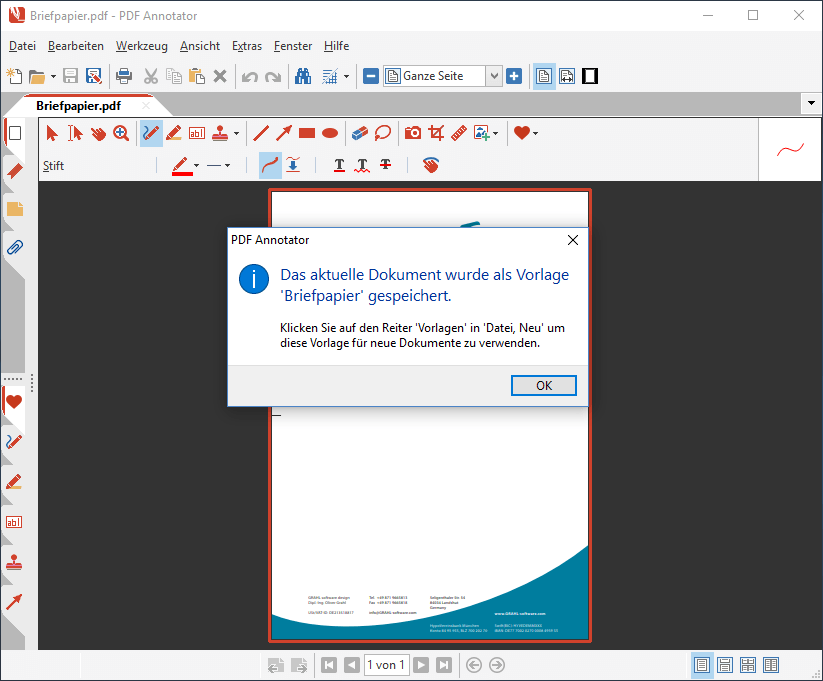
Wenn Sie nun auch lernen möchten, wie Sie die neu erstellte Vorlage wiederverwenden können, lesen Sie bitte in diesem Artikel weiter: So verwenden Sie PDF-Vorlagen.